Prerrequisito: Introducción
al lenguaje Python Python es un lenguaje de programación de alto nivel y propósito general ampliamente utilizado. Inicialmente fue diseñado por Guido van Rossum en 1991 y desarrollado por Python Software Foundation. Fue desarrollado principalmente para enfatizar la legibilidad del código y su sintaxis permite a los programadores expresar conceptos en menos líneas de código.
Python es un lenguaje de programación que le permite trabajar rápidamente e integrar sistemas de manera más eficiente.
Necesitamos tener un intérprete para interpretar y ejecutar nuestros programas. Hay ciertos intérpretes en línea como GFG-IDE , IDEONE o CodePad , etc. Ejecutar códigos de Python en un intérprete fuera de línea es mucho más compatible que usar un IDE en línea.
PyCharm es uno de los IDE de Python más populares desarrollados por JetBrains que se utiliza para realizar secuencias de comandos en el lenguaje Python. PyCharm proporciona algunas funciones muy útiles, como finalización e inspección de código, proceso de depuración, soporte para varios marcos de programación como Flask y Django, administración de paquetes, etc. PyCharm proporciona varias herramientas para el desarrollo productivo en Python.
Instalación de Python:
la mayoría del sistema operativo Linux tiene Python preinstalado. Para verificar si su dispositivo está preinstalado con Python o no, simplemente vaya a la terminal usandoCtrl+Alt+T
Ahora ejecuta el siguiente comando:
Para Python2
python --version
Para Python3.x
python3.x --version
Si Python ya está instalado, generará un mensaje con la versión de Python disponible.
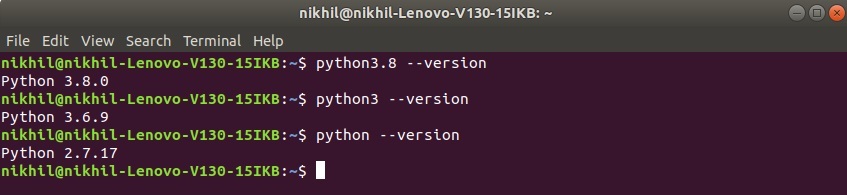
Si Python no está presente, consulte ¿Cómo instalar Python en Linux? y siga las instrucciones proporcionadas.
Descarga e instalación de PyCharm:
Antes de comenzar con el proceso de instalación, se debe descargar PyCharm. Para eso, PyCharm está disponible en jetbrains.com . 
Descargue PyCharm y siga las instrucciones adicionales para su configuración.
Comience a configurar PyCharm:
- Descargue el archivo tar.gz para PyCharm:

- Extraer archivos a una carpeta:

- Proceso de extracción:

- Archivo extraído para PyCharm:

- Abra la Terminal en la carpeta bin:
Vaya a inicio -> nikhil -> Documentos -> pycharm-community-2019.3.1 -> bin y abra la ventana de la Terminal
- Comando para iniciar PyCharm:
en la ventana del terminal, escriba el siguiente comando para iniciar PyCharm../pycharm.sh

- Configuración finalizada:
